Cómo filtrar una tabla dinámica en Excel: 2 formas fáciles y efectivas

Las tablas dinámicas en Microsoft Excel son una excelente forma de organizar y analizar datos, y cuanto más sepas sobre esta herramienta, más provecho podrás sacarle. Por ejemplo, filtrar una tabla dinámica es una gran manera de enfocarse en información específica, y a menudo se utiliza esta capacidad en los tableros de control. Afortunadamente, filtrar una tabla dinámica es fácil, y en este artículo te mostraré dos formas de hacerlo.
Estoy utilizando Microsoft 365, pero puedes usar versiones anteriores. Puedes descargar el archivo de demostración en formato .xlsx o trabajar con tus propios datos. La edición de navegador es totalmente compatible con la herramienta de tabla dinámica.
Este artículo asume que sabes cómo crear una tabla dinámica básica, pero también proporciona instrucciones para construir el ejemplo de tabla dinámica. Si necesitas ayuda con lo básico, es posible que quieras leer Cómo usar la herramienta de tabla dinámica de Excel para convertir datos en información significativa antes de continuar.
La tabla dinámica en Excel
Necesitaremos una tabla dinámica antes de poder comenzar a filtrar, por lo tanto, para lograrlo, construiremos la tabla dinámica que se muestra en Figura A, basada en los datos que se muestran en la misma hoja. Para hacerlo, haz clic en cualquier lugar dentro del conjunto de datos y sigue los siguientes pasos:
- Haz clic en la pestaña Insertar y luego en Tabla Dinámica en el grupo Tablas.
- En el cuadro de diálogo resultante, haz clic en la opción Hoja de cálculo existente para que puedas ver los datos y la tabla dinámica al mismo tiempo y coloca F1 (Figura B) como ubicación.
- Haz clic en Aceptar, y Excel mostrará un marco de tabla dinámica y una lista de campos.
- Usando Figura C como guía, construye la tabla dinámica que se muestra en Figura A.
Figura A
 Cómo habilitar la vista previa de imágenes en el Explorador de archivos de Windows 10
Cómo habilitar la vista previa de imágenes en el Explorador de archivos de Windows 10Figura B
Figura C
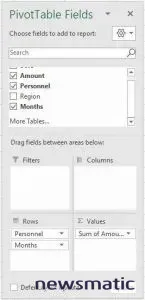
Esta simple tabla dinámica muestra las cantidades diarias para cada persona, sumando las cantidades que comparten la misma fecha. Debido a que hay una fecha, Excel agrega automáticamente componentes de fecha, como mes, trimestre y año. He mantenido el valor predeterminado, mes. El orden de los datos en el conjunto de datos no importa en absoluto. La tabla dinámica es un buen informe tal como está, pero es posible que desees enfocarte en información específica.
Cómo utilizar el filtro automático en Excel
Una vez que hayas creado la tabla dinámica, puedes comenzar a filtrar de inmediato utilizando lo que ya está allí. Esa lista desplegable en la celda de Etiquetas de fila es un filtro automático, similar al filtro que utilizas en un conjunto de datos normal. Haz clic en él y verás varias opciones, con las que probablemente ya estés familiarizado. Hay varios filtros incorporados, como Contiene, No contiene, Igual, y así sucesivamente. En este caso, desmarca Seleccionar todo y marca James para ver solo los registros para James (Figura D).
Figura D
 Cómo conectar tu smartphone a Windows 10 y aumentar tu productividad
Cómo conectar tu smartphone a Windows 10 y aumentar tu productividad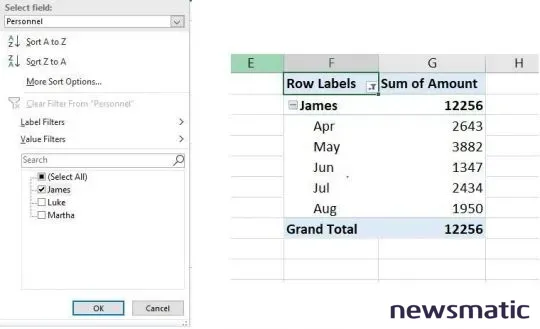
También podrías colapsar las áreas de Luke y Martha, haciendo clic en el icono [-] a la izquierda de sus nombres. La diferencia es que sus nombres y cantidades totales seguirán visibles. Solo se están eliminando los detalles.
Utilizando el filtro de las Etiquetas de fila, también puedes realizar un filtro de búsqueda ingresando un valor completo o parcial. Por ejemplo, usemos esta característica para ver todo el personal con la letra a en sus nombres:
- Expande completamente la tabla dinámica, si es necesario.
- En el control de búsqueda, ingresa la letra A (Figura E).
- Haz clic en Aceptar.
Figura E
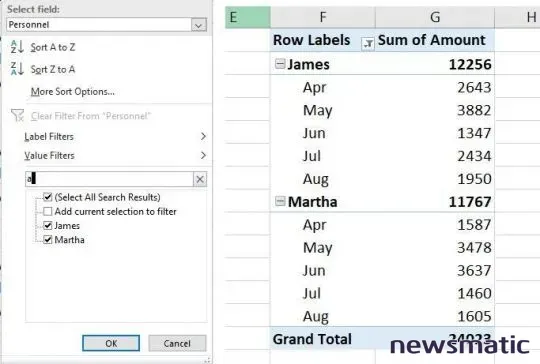
En este ejemplo simple y ficticio, es difícil imaginar la realización de una búsqueda de este tipo. Pero una vez que estés trabajando con una gran cantidad de datos y diferentes elementos de búsqueda, te alegrará saber que existe esta función. También debes tener en cuenta que los elementos del filtro en la parte inferior del cuadro de diálogo se ajustan automáticamente. También es importante destacar que este tipo de filtro no cambia la estructura de la tabla dinámica. Esto no será cierto en la siguiente sección.
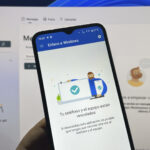 Cómo conectar tu smartphone Android a Windows 10: Tutorial paso a paso
Cómo conectar tu smartphone Android a Windows 10: Tutorial paso a pasoEstos tipos de búsquedas son excelentes para una verificación rápida, pero no son muy amigables para el usuario. Si otras personas están manipulando la tabla dinámica, es posible que desees agregar filtros más intuitivos.
Cómo agregar un filtro a la interfaz en Excel
Los filtros desplegables y de búsqueda son buenos para ti, pero no son ideales para otras personas que puedan estar viendo la información en tu tabla dinámica. Afortunadamente, puedes agregar un control de filtro a la interfaz. Para ilustrar, agreguemos un filtro para la región de la siguiente manera:
- Primero, expande completamente la tabla dinámica, si es necesario.
- Haz clic dentro de la tabla dinámica para mostrar la lista de campos. Si no aparece, haz clic derecho en la tabla dinámica y elige Mostrar lista de campos en la parte inferior del menú resultante.
- En la lista de campos, arrastra la opción Región desde el panel superior hacia el área de filtros (Figura F). Excel agregará un filtro encima de la tabla dinámica. Desde el menú desplegable, elige Northeast, y observa cómo la tabla dinámica se actualiza en consecuencia.
Figura F
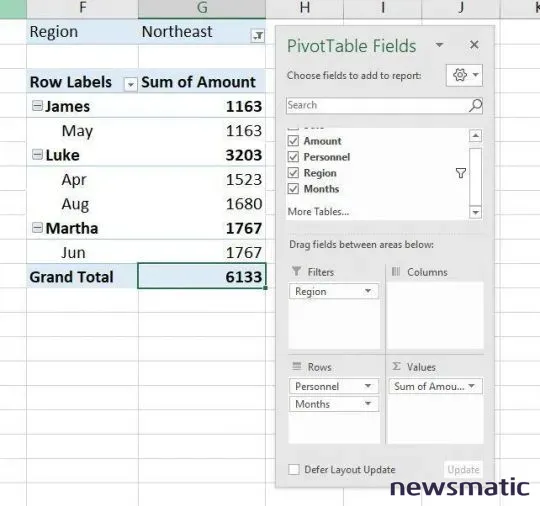
Puedes arrastrar cualquier campo dentro de la tabla dinámica hacia el área de filtros. Por ejemplo, Figura G muestra los datos filtrados por personal, específicamente James para la región Northeast. Sin embargo, ten en cuenta que al hacerlo, se eliminan los detalles del personal de la tabla dinámica actual. James tiene $1,163 para el mes de mayo en la región Northeast. Si lo deseas, dedica un poco de tiempo a cambiar los filtros y observa cómo la tabla dinámica resultante cambia.
Figura G
 Los mejores atajos de teclado para mejorar tu productividad en Mac
Los mejores atajos de teclado para mejorar tu productividad en Mac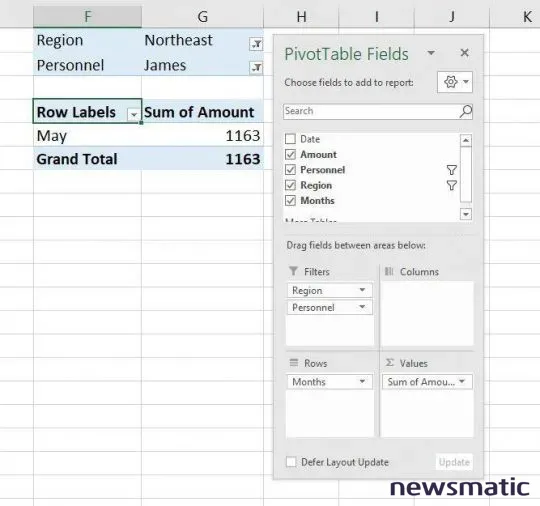
En Newsmatic nos especializamos en tecnología de vanguardia, contamos con los artículos mas novedosos sobre Software, allí encontraras muchos artículos similares a Cómo filtrar una tabla dinámica en Excel: 2 formas fáciles y efectivas , tenemos lo ultimo en tecnología 2023.

Artículos Relacionados